Publicité
Les téléphones Nexus ont toujours été un choix populaire parmi les amateurs d'Android pour la facilité avec laquelle ils peuvent être enraciné et modifié Qu'est-ce que l'enracinement? Que sont les ROM personnalisées? Apprendre Android LingoAvez-vous déjà posé une question sur votre appareil Android, mais la réponse contenait un tas de mots que vous ne compreniez pas? Laissez-nous vous expliquer le jargon déroutant d'Android. Lire la suite .
Cela est toujours vrai pour les Nexus 6P et Nexus 5X, en particulier grâce à un nouveau processus racine sans système du célèbre développeur Chainfire. La racine sans système est plus propre et moins invasive, facilite la suppression ou l'installation des mises à jour du système d'exploitation, et est même signalée pour ne pas casser les services dépendants de la sécurité Comment tromper les applications en pensant que votre Android n'est pas enracinéVous êtes le genre de personne qui enracine votre appareil Android et refuse de laisser les autres vous dire ce que vous pouvez et ne pouvez pas en faire, alors exécutez les applications que vous voulez sans aucune restriction. Lire la suite comme Android Pay.
C'est un processus relativement simple et fonctionne sur Windows, Mac et Linux. Mais, comme toujours, vous devriez sauvegarder tout Voici un plan gratuit et multicouche pour sauvegarder un Android non rootéMême avec un appareil Android non rooté, vous pouvez avoir un plan de sauvegarde solide - et cela ne doit pas vous coûter un centime! Lire la suite avant de commencer, juste au cas où.
Commençons.
Ce que vous devez savoir avant de commencer
Quand Android 6.0 Marshmallow a été lancé pour la première fois Android 6.0 Marshmallow: Qu'est-ce que c'est et quand vous l'obtiendrezAndroid Marshmallow est là - mais pourquoi s'en soucier? Lire la suite , il était un peu plus difficile à rooter que les versions précédentes et vous obligeait à flasher une image de démarrage modifiée sur votre téléphone. Ce n'est plus le cas et l'enracinement a maintenant été rationalisé en un processus en deux étapes.
Ironiquement, cela signifie que les étapes préliminaires avant de rooter sont maintenant les parties les plus compliquées. Ces étapes sont les suivantes:
- Télécharger et configurer Fastboot
- Installer les pilotes Windows
- Déverrouillez le chargeur de démarrage de votre téléphone
Si vous avez déjà rooté un téléphone Android - un téléphone Nexus en particulier -, vous pourrez peut-être ignorer ces étapes. Vous avez peut-être déjà Fastboot sur votre PC et connaissez son fonctionnement.
Et vous avez peut-être déverrouillé de manière préventive le chargeur de démarrage de votre téléphone. Vous vous épargnerez beaucoup de tracas si vous en avez, comme le déverrouillage du chargeur de démarrage efface votre téléphone, y compris le stockage interne.
Mais en supposant que vous n'ayez fait ni l'un ni l'autre, voici ce que vous devez savoir.
Étape 1: Téléchargez Fastboot
Fastboot est un petit utilitaire Nouveau sur Android Debug Bridge? Comment rendre le processus simple et facileADB est incroyablement utile pour envoyer des commandes à votre appareil Android depuis votre ordinateur. Pour les débutants, voici une façon simple et simple d'utiliser ADB. Lire la suite qui permet à votre PC de communiquer avec votre téléphone via USB lorsque le téléphone n'est pas démarré sur Android. Il fait partie du SDK Android.
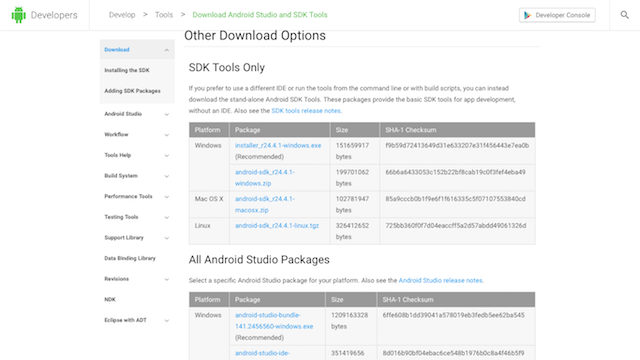
Accédez au site Web des développeurs Android et télécharger SDK Tools pour Windows (choisissez la version zip), Mac ou Linux.
- Sous Windows, décompressez le fichier zip et lancez SDK Manager.exe. Lorsque le gestionnaire du SDK Android s'ouvre, sélectionnez Outils de plate-forme SDK Android option et cliquez Installer

- Sur Mac et Linux, décompressez le téléchargement et accédez au outils dossier en son sein. Double-cliquez sur Android pour lancer le Gestionnaire de SDK Android. Sélectionnez maintenant le Outils de plate-forme SDK Android option et cliquez Installer
Une fois le téléchargement terminé, vous trouverez un nouveau plate-forme-outils Le dossier est apparu dans votre dossier SDK téléchargé. Il contient Fastboot.
Fastboot est un outil en ligne de commande, ce qui signifie qu'il est contrôlé via la ligne de commande sous Windows ou l'application Terminal sur Mac et Linux.
Cela peut être intimidant si vous ne l'avez pas utilisé auparavant, mais vraiment, il vous suffit de vérifier les fautes de frappe lors de la copie des commandes de ce guide. Notez également que les commandes Mac et Linux sont précédées de ./ (barre oblique), et que ce n'est pas utilisé sur Windows.
Étape 2: Obtenez les pilotes Windows
Si vous utilisez Windows, vous devez effectuer une étape supplémentaire, qui consiste à installer les pilotes de votre téléphone. Vous pouvez téléchargez et installez ceci à partir du site Web du développeur Android.
Étape 3: déverrouillez le chargeur de démarrage
Pour apporter des modifications au système de votre téléphone, il doit avoir un chargeur de démarrage déverrouillé.
Pour déverrouiller le chargeur de démarrage sur votre Nexus, vous devez d'abord l'activer dans les options développeur d'Android. Ceux-ci sont masqués par défaut. Pour les faire apparaître allez à Paramètres> À propos du téléphone et faites défiler vers le bas de l'écran. Appuyez maintenant Numéro de build Sept fois.
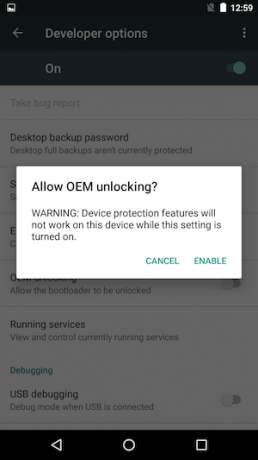
Appuyez sur le bouton de retour et vous verrez que les options du développeur sont maintenant apparues. Appuyez dessus et activez les options étiquetées Déverrouillage OEM et débogage USB.
Il est maintenant temps de vérifier que vous avez sauvegardé toutes vos données 3 excellentes façons de sauvegarder et de synchroniser automatiquement vos données sur AndroidNe perdez pas vos données! Assurez-vous de tout sauvegarder. Pour cela, laissez-nous vous aider. Lire la suite . Et assurez-vous de stocker vos sauvegardes sur votre PC ou dans le cloud, pas sur l'appareil. La fin du reste de cette étape effacera votre téléphone, y compris le stockage interne.
Vous pouvez maintenant éteindre votre téléphone.

Ensuite, connectez-le à votre PC avec un câble USB, puis démarrez dans le chargeur de démarrage (également appelé mode Fastboot) en maintenant la touche Puissance et baisser le volume touches en même temps.
Tout d'abord, nous devons vérifier que le téléphone et le PC communiquent entre eux.

Sur votre ordinateur, ouvrez la ligne de commande ou le terminal et tapez CD[espace] puis faites glisser le dossier platform-tools sur l'invite de commande. Appuyez sur Entrée.
(Cela change le répertoire que la ligne de commande examine en celui dans lequel Fastboot est stocké. Sans cette étape, vous devez à chaque fois saisir le chemin d'accès complet à l'application Fastboot.)
- Sous Windows, saisissez périphériques fastboot et appuyez sur Entrée
- Sur Mac ou Linux, saisissez Périphériques ./fastboot et appuyez sur Entrée
Vous devriez voir une liste des appareils connectés à votre PC. Il n'y en aura qu'un et il sera indiqué par un numéro de série. Cela signifie que tout va bien.

Pour déverrouiller le chargeur de démarrage, accédez à la ligne de commande ou au terminal.
- Sous Windows, saisissez déverrouillage OEM Fastboot et appuyez sur Entrée
- Sur Mac ou Linux, saisissez Déverrouillage OEM ./fastboot et appuyez sur Entrée
Cela ne prend qu'une seconde pour terminer. Lorsque vous démarrez votre téléphone maintenant, vous verrez un bref avertissement indiquant que le téléphone ne peut pas vérifier la corruption, que vous pouvez ignorer. Lorsque le logo Google apparaît à l'écran, une icône de cadenas déverrouillé apparaît en dessous.

Vous êtes maintenant prêt à rooter votre Nexus.
Rooter votre Nexus
Maintenant que vous avez tout configuré, enraciner votre Nexus 5X ou Nexus 6P est un processus simple. Il s'agit de télécharger et de flasher deux fichiers.
Étape 4: télécharger les fichiers
Les fichiers dont vous avez besoin sont TWRP (une récupération personnalisée Qu'est-ce que l'enracinement? Que sont les ROM personnalisées? Apprendre Android LingoAvez-vous déjà posé une question sur votre appareil Android, mais la réponse contenait un tas de mots que vous ne compreniez pas? Laissez-nous vous expliquer le jargon déroutant d'Android. Lire la suite ) et SuperSU (l'application qui enracine le téléphone). Vous devez télécharger la bonne version pour votre téléphone.
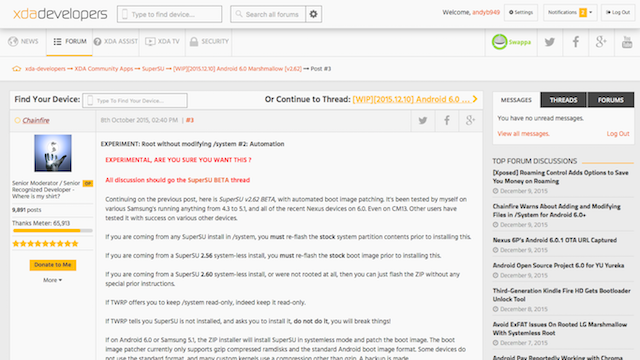
Pour le Nexus 6P:
- téléchargez le dernière version de SuperSU (celui que nous avons utilisé est 2,61)
- Télécharger TWRP pour le 6P. Choisissez la dernière version
Pour le Nexus 5X:
- téléchargez le dernière version de SuperSU (celui que nous avons utilisé est 2,62)
- Télécharger TWRP pour le 5X. Choisissez la dernière version
Les numéros de version changeront à l'avenir à mesure que les applications seront mises à jour. C'est une bonne idée d'utiliser la dernière version disponible, et les versions SuperSU antérieures à 2.60 ne fonctionneront pas avec les instructions ci-dessous. Nous avons testé ce processus d'enracinement avec Android 6.0 et 6.0.1.
Étape 5: déplacer les fichiers vers le bon emplacement
Copiez le fichier image TWRP dans le dossier platform-tools de votre ordinateur où l'application Fastboot est également stockée.

Copiez le fichier zip SuperSU dans la mémoire interne de votre téléphone Android.
Étape 6: Flash TWRP
La première étape de l'enracinement consiste à flasher une récupération personnalisée. Il s'agit du fichier TWRP que vous avez téléchargé.
Une récupération personnalisée est un petit logiciel qui vous permet d'effectuer des tâches de diagnostic et de maintenance sur votre téléphone sans démarrer sur Android. Il est essentiel pour tous les hacks Android, y compris le rootage et ROM personnalisées clignotantes 12 raisons d'installer une ROM Android personnaliséeVous pensez que vous n'avez plus besoin d'une ROM Android personnalisée? Voici plusieurs raisons d'installer une ROM Android personnalisée. Lire la suite .
Démarrez votre téléphone en mode Fastboot en maintenant la touche Puissance et baisser le volume clés ensemble. Connectez votre téléphone à votre PC avec un câble USB.
Accédez à la ligne de commande ou au terminal de votre PC et utilisez le CD pour changer le répertoire pour pointer vers le dossier platform-tools, comme nous l'avons fait lors du déverrouillage du chargeur de démarrage.

- Sous Windows, saisissez fastboot flash recovery [nom-fichier-twrp] .img et appuyez sur Entrée
- Sur Mac ou Linux, saisissez ./fastboot flash recovery [nom-fichier-twrp] twrp.img et appuyez sur Entrée
Attendez quelques secondes que le travail se termine. Vous pourrez désormais démarrer dans TWRP.
Étape 7: Flash SuperSU
L'étape suivante consiste à flasher le fichier zip SuperSU, qui doit être stocké sur votre téléphone. Cela corrige l'image de démarrage, enracine le téléphone et installe l'application SuperSU que vous pouvez utiliser pour gérer l'accès root dans Android.

Pour démarrer en TWRP à partir du mode Fastboot, appuyez sur la touche baisser le volume bouton deux fois pour que Mode de récupération apparaît à l'écran. Appuyez ensuite sur le bouton d'alimentation.
TWRP va maintenant se charger. Robinet Installeret recherchez le fichier zip SuperSU que vous avez copié dans la mémoire de votre téléphone. Appuyez sur le fichier pour le sélectionner.

Pour rooter votre téléphone, faites glisser votre doigt le long du curseur intitulé Faites glisser pour confirmer Flash.
Gardez un œil sur l'écran pour toute instruction supplémentaire, bien qu'il ne devrait pas y en avoir. Attendez que le processus soit complètement terminé, puis vous pourrez redémarrer votre téléphone.
Votre Nexus est maintenant enraciné.
Et tu as fini!
Une fois que vous avez redémarré votre téléphone, vous devriez voir que l'application SuperSU a été installée. Si vous voulez vérifier que l'enracinement a fonctionné, vous pouvez télécharger une application comme Vérification des racines depuis le Play Store.
Alternativement, plongez directement avec certaines des meilleures applications racine, comme Greenify pour une plus longue durée de vie de la batterie Obtenez une autonomie incroyable sur Android 6.0 avec un ajustement de racineDoze est la meilleure fonctionnalité sous le capot d'Android Marshmallow, et elle peut être modifiée si vous avez un accès root. Lire la suite , ou Xposed pour une large gamme GravityBox Vs XBlast: Quel est le meilleur module Xposed tout usage?Parmi les deux grands modules Xposed polyvalents pour personnaliser votre appareil Android rooté, quel est le meilleur? Lire la suite de réglages et de mods.
Avez-vous enraciné votre Nexus? Quelles sont vos applications racine préférées? Avez-vous eu des problèmes? Faites-le nous savoir dans les commentaires ci-dessous.
Andy est un ancien journaliste de la presse écrite et rédacteur en chef d'un magazine qui écrit sur la technologie depuis 15 ans. Au cours de cette période, il a contribué à d'innombrables publications et produit des travaux de rédaction pour de grandes entreprises technologiques. Il a également fourni des commentaires d'experts aux médias et animé des panels lors d'événements de l'industrie.